Maven-Repository-Schritte in Idea richtig einrichten

Für die korrekte Konfiguration des Maven-Repositorys in Idea sind spezifische Codebeispiele erforderlich.
Mit der kontinuierlichen Entwicklung der Java-Entwicklung wird Maven häufig als hervorragendes Projektmanagement-Tool verwendet. Wenn Sie mit IntelliJ IDEA entwickeln, ist es richtig, das Maven-Repository zu konfigurieren ein sehr wichtiger Schritt. In diesem Artikel wird erläutert, wie das Maven-Warehouse in Idea korrekt konfiguriert wird, und es werden spezifische Codebeispiele bereitgestellt, auf die sich Entwickler beziehen können.
Schritt 1: Öffnen Sie IntelliJ IDEA, geben Sie Datei -> Einstellungen -> Build-Tools -> ein, suchen Sie die Option Maven-Home-Verzeichnis und klicken Sie auf die Schaltfläche Bearbeiten Klicken Sie im lokalen Maven-Installationsverzeichnis auf OK, um zu speichern.
Schritt 2: Konfigurieren Sie die Maven-Lageradresse. Fügen Sie die Warehouse-Adresse in der Maven-Konfigurationsdatei (settings.xml) hinzu. Diese Datei befindet sich im Allgemeinen im Ordner conf im Maven-Installationsverzeichnis. Suchen Sie das Tag <localrepository>D: pache-maven-3.6.3epository</localrepository>. <localrepository>D:pache-maven-3.6.3epository</localrepository>。
第三步:配置项目的pom.xml文件。在项目的pom.xml文件中添加依赖项。例如,如果要引入Spring框架的依赖,可以添加如下代码:
<dependencies>
<dependency>
<groupId>org.springframework</groupId>
<artifactId>spring-core</artifactId>
<version>5.2.6.RELEASE</version>
</dependency>
</dependencies>第四步:更新Maven项目。在Idea的右侧侧边栏中找到Maven项目视图,选择项目根目录,点击右键选择Reimport,或者直接在命令行中执行mvn clean install
import org.springframework.context.ApplicationContext;
import org.springframework.context.support.ClassPathXmlApplicationContext;
public class Main {
public static void main(String[] args) {
ApplicationContext context = new ClassPathXmlApplicationContext("applicationContext.xml");
// do something with the Spring context
}
}mvn clean install in der Befehlszeile aus, um das Maven-Projekt zu aktualisieren. Schritt 5: Überprüfen Sie die Maven-Konfiguration. Schreiben Sie eine einfache Java-Klasse in das Projekt und führen Sie das Kernpaket des Spring-Frameworks ein, wie unten gezeigt: rrreee
Wenn beim Kompilieren und Ausführen des Projekts keine Fehler gemeldet werden, bedeutet dies, dass die Maven-Warehouse-Konfiguration erfolgreich war. 🎜🎜Durch die oben genannten Schritte können wir das Maven-Warehouse in IntelliJ IDEA korrekt konfigurieren und anhand spezifischer Codebeispiele zeigen, wie externe Abhängigkeiten in das Projekt eingeführt werden. Ich hoffe, dieser Artikel ist hilfreich für Sie und wünsche Ihnen viel Spaß beim Programmieren! 🎜Das obige ist der detaillierte Inhalt vonMaven-Repository-Schritte in Idea richtig einrichten. Für weitere Informationen folgen Sie bitte anderen verwandten Artikeln auf der PHP chinesischen Website!

Heiße KI -Werkzeuge

Undresser.AI Undress
KI-gestützte App zum Erstellen realistischer Aktfotos

AI Clothes Remover
Online-KI-Tool zum Entfernen von Kleidung aus Fotos.

Undress AI Tool
Ausziehbilder kostenlos

Clothoff.io
KI-Kleiderentferner

AI Hentai Generator
Erstellen Sie kostenlos Ai Hentai.

Heißer Artikel

Heiße Werkzeuge

Notepad++7.3.1
Einfach zu bedienender und kostenloser Code-Editor

SublimeText3 chinesische Version
Chinesische Version, sehr einfach zu bedienen

Senden Sie Studio 13.0.1
Leistungsstarke integrierte PHP-Entwicklungsumgebung

Dreamweaver CS6
Visuelle Webentwicklungstools

SublimeText3 Mac-Version
Codebearbeitungssoftware auf Gottesniveau (SublimeText3)

Heiße Themen
 1377
1377
 52
52
 Was soll ich zum Öffnen von HTML verwenden?
Apr 21, 2024 am 11:33 AM
Was soll ich zum Öffnen von HTML verwenden?
Apr 21, 2024 am 11:33 AM
Zum Öffnen von HTML-Dateien müssen Sie einen Browser wie Google Chrome oder Mozilla Firefox verwenden. Um eine HTML-Datei mit einem Browser zu öffnen, gehen Sie folgendermaßen vor: 1. Öffnen Sie Ihren Browser. 2. Ziehen Sie die HTML-Datei per Drag-and-Drop in das Browserfenster oder klicken Sie auf das Menü „Datei“ und wählen Sie „Öffnen“.
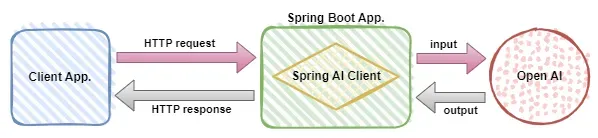 Verwenden Sie Spring Boot und Spring AI, um generative Anwendungen für künstliche Intelligenz zu erstellen
Apr 28, 2024 am 11:46 AM
Verwenden Sie Spring Boot und Spring AI, um generative Anwendungen für künstliche Intelligenz zu erstellen
Apr 28, 2024 am 11:46 AM
Als Branchenführer bietet Spring+AI durch seine leistungsstarke, flexible API und erweiterte Funktionen führende Lösungen für verschiedene Branchen. In diesem Thema werden wir uns mit den Anwendungsbeispielen von Spring+AI in verschiedenen Bereichen befassen. Jeder Fall wird zeigen, wie Spring+AI spezifische Anforderungen erfüllt, Ziele erreicht und diese LESSONSLEARNED auf ein breiteres Anwendungsspektrum ausdehnt. Ich hoffe, dieses Thema kann Sie dazu inspirieren, die unendlichen Möglichkeiten von Spring+AI tiefer zu verstehen und zu nutzen. Das Spring-Framework hat eine mehr als 20-jährige Geschichte im Bereich der Softwareentwicklung, und seit der Veröffentlichung der Spring Boot 1.0-Version sind 10 Jahre vergangen. Nun kann niemand diesen Frühling bestreiten
 Vier empfohlene KI-gestützte Programmiertools
Apr 22, 2024 pm 05:34 PM
Vier empfohlene KI-gestützte Programmiertools
Apr 22, 2024 pm 05:34 PM
Dieses KI-gestützte Programmiertool hat in dieser Phase der schnellen KI-Entwicklung eine große Anzahl nützlicher KI-gestützter Programmiertools zu Tage gefördert. KI-gestützte Programmiertools können die Entwicklungseffizienz verbessern, die Codequalität verbessern und Fehlerraten reduzieren. Sie sind wichtige Helfer im modernen Softwareentwicklungsprozess. Heute wird Dayao Ihnen 4 KI-gestützte Programmiertools vorstellen (und alle unterstützen die C#-Sprache). https://github.com/YSGStudyHards/DotNetGuide1.GitHubCopilotGitHubCopilot ist ein KI-Codierungsassistent, der Ihnen hilft, Code schneller und mit weniger Aufwand zu schreiben, sodass Sie sich mehr auf Problemlösung und Zusammenarbeit konzentrieren können. Git
 So stellen Sie Chinesisch in IntelliJ IDEA ein
Apr 04, 2024 pm 03:31 PM
So stellen Sie Chinesisch in IntelliJ IDEA ein
Apr 04, 2024 pm 03:31 PM
IntelliJIDEA ist ein Entwicklungstool für die Programmiersprache Java. Wie richtet man also Chinesisch für IntelliJIDEA ein? Hier gibt Ihnen der Herausgeber eine ausführliche Einführung in das chinesische Tutorial zu den IntelliJIDEA-Einstellungen. Freunde in Not können einen Blick darauf werfen. 1. Doppelklicken Sie, um die Software zu öffnen, und klicken Sie oben links auf „Datei“. 2. Klicken Sie dann in der Optionsliste unten auf „Einstellungen“. 3. Klicken Sie in der sich öffnenden Fensteroberfläche in der linken Spalte auf „Plugins“ und geben Sie im Suchfeld rechts das Stichwort „Chinesisch“ ein. 4. Wählen Sie dann eines der angezeigten Suchergebnisse aus
 Was ist der Unterschied zwischen Webstorm und Idee?
Apr 08, 2024 pm 08:24 PM
Was ist der Unterschied zwischen Webstorm und Idee?
Apr 08, 2024 pm 08:24 PM
WebStorm ist maßgeschneidert für die Webentwicklung und bietet leistungsstarke Funktionen für Webentwicklungssprachen, während IntelliJ IDEA eine vielseitige IDE ist, die mehrere Sprachen unterstützt. Ihre Unterschiede liegen hauptsächlich in der Sprachunterstützung, Webentwicklungsfunktionen, Codenavigation, Debugging- und Testfunktionen sowie zusätzlichen Funktionen. Die endgültige Wahl hängt von der Sprachpräferenz und den Projektanforderungen ab.
 So wechseln Sie im Webstorm zu Chinesisch
Apr 08, 2024 pm 01:30 PM
So wechseln Sie im Webstorm zu Chinesisch
Apr 08, 2024 pm 01:30 PM
So wechseln Sie in WebStorm auf Chinesisch: Öffnen Sie das Einstellungsfenster (Windows/Linux: Strg + Alt + S; macOS: Befehl + ,). Navigieren Sie zu Erscheinungsbild und Verhalten > Sprachen und Frameworks. Wählen Sie „IntelliJ IDEA User Interface“ im Dropdown-Menü „User Interface Language“. Wählen Sie in der Liste „Gebietsschema“ die gewünschte chinesische Sprache aus (z. B. „Chinesisch (Festlandchina)“). Klicken Sie auf „Übernehmen“, um WebStorm neu zu starten.
 So führen Sie eine Idee in Bootstrap ein
Apr 05, 2024 am 02:33 AM
So führen Sie eine Idee in Bootstrap ein
Apr 05, 2024 am 02:33 AM
Schritte zur Einführung von Bootstrap in IntelliJ IDEA: Erstellen Sie ein neues Projekt und wählen Sie „Webanwendung“. Fügen Sie die Maven-Abhängigkeit „Bootstrap“ hinzu. Erstellen Sie eine HTML-Datei und fügen Sie Bootstrap-Referenzen hinzu. Ersetzen Sie ihn durch den tatsächlichen Pfad zur Bootstrap-CSS-Datei. Führen Sie die HTML-Datei aus, um Bootstrap-Stile zu verwenden. Tipp: Sie können ein CDN verwenden, um Bootstrap zu importieren oder HTML-Dateivorlagen anzupassen.
 Weiterentwicklung des Java-Maven-Build-Tools: Kompilierungsgeschwindigkeit und Abhängigkeitsmanagement optimieren
Apr 17, 2024 pm 06:42 PM
Weiterentwicklung des Java-Maven-Build-Tools: Kompilierungsgeschwindigkeit und Abhängigkeitsmanagement optimieren
Apr 17, 2024 pm 06:42 PM
Optimieren Sie die Maven-Build-Tools: Optimieren Sie die Kompilierungsgeschwindigkeit: Nutzen Sie die Vorteile der parallelen Kompilierung und der inkrementellen Kompilierung. Optimieren Sie Abhängigkeiten: Analysieren Sie Abhängigkeitsbäume und verwenden Sie Stücklisten (Bill of Materials), um transitive Abhängigkeiten zu verwalten. Praktischer Fall: Veranschaulichen Sie die Optimierung der Kompilierungsgeschwindigkeit und des Abhängigkeitsmanagements anhand von Beispielen.




